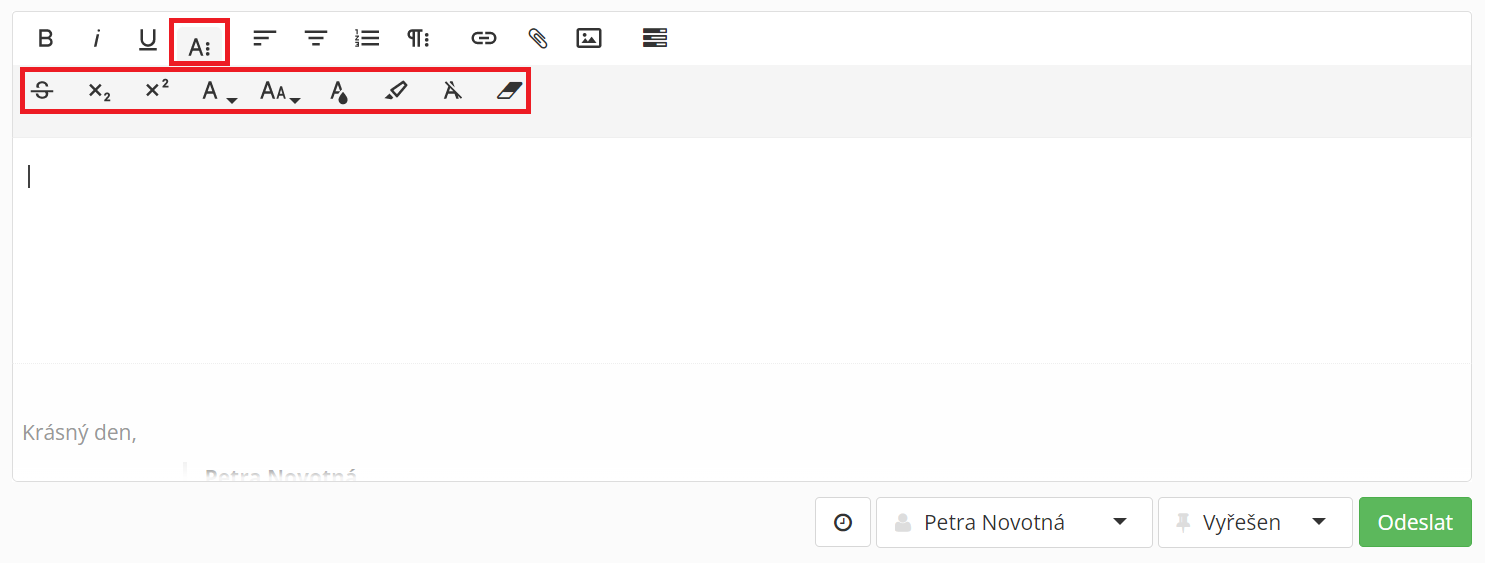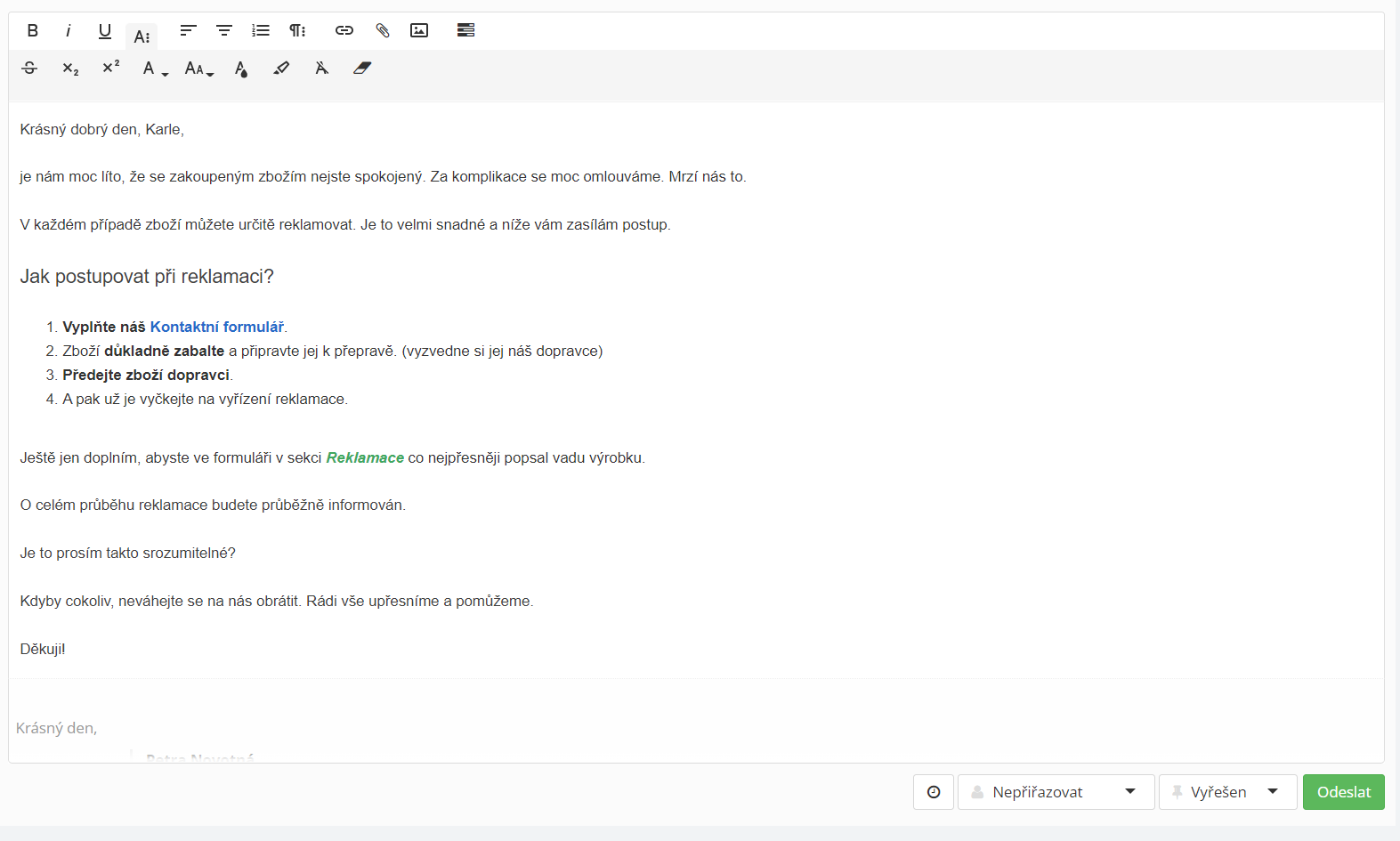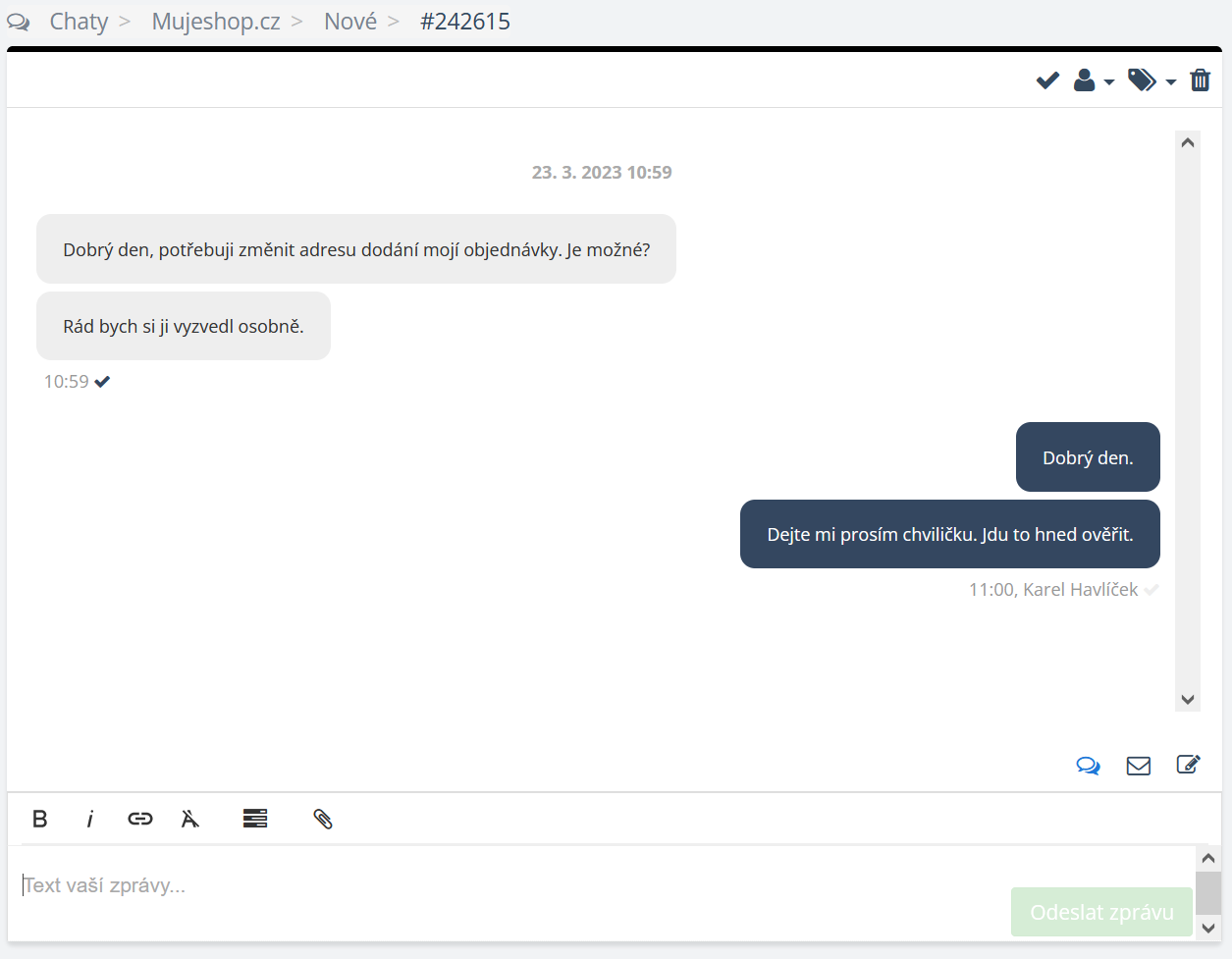Práci s editorem, který umožňuje formátovat vaše zprávy, nemusíme zdlouhavě představovat. Princip všech těchto editorů je velmi podobný tomu, jak jej známe například z Microsoft Word nebo OpenOffice.
I přesto jsme se ale rozhodli, že vám editor, který máte v SupportBoxu všichni k dispozici, blíže představíme a ukážeme vám jeho možnosti.
Jak editor vypadá?
První úroveň editoru
Na první pohled vypadá editor takto:
Hned v první úrovni editoru jsou k dispozici tyto možnosti:
- Tučné (Crtl + B, Cmd + B)
- Kurzíva (Crtl + I, Cmd + I)
- Podtržené (Crtl + U, Cmd + U)
- Styl textu
- Zarovnat vlevo
- Zarovnat na střed
- Číslovaný seznam
- Styl odstavce
- Vložit odkaz (Crtl + K, Cmd + K)
- Vložit soubory – maximální velikost jedné přílohy je 10 MB
- Vložit obrázek – maximální velikost vloženého obrázku 2 MB (Crtl + P, Cmd + P)
- Připravené odpovědi
Aktuální limity pro přílohy
- celková velikost příchozího e-mailu je 20 MB – do té se počítá úplně vše
- limit na 1 přílohu v odchozím e-mailu je 10 MB
- limit na 1 inline obrázek v odchozím e-mailu je 2 MB
- limit na celkovou velikost odchozího e-mailu zatím nemáme striktně danou, ovšem je potřeba brát v potaz hodnoty, které mají nastaveny ostatní servery (například zpráva, která bude obsahovat 10 × 10 MB příloh, příjemci pravděpodobně nedorazí, protože jeho poštovní server takto velkou zprávu nezpracuje a nezvládne ji reálně doručit příjemci)
Druhá úroveň editoru
Dále se můžete prokliknout, přes některé výše zmíněné možnosti, do druhé úrovně editoru, která vám nabídne další možnosti formátování textu.
Styl textu
- Přeškrtnuté (Crtl + S, Cmd + S)
- Dolní index
- Horní index
- Typ písma
- Velikost písma
- Barva písma
- Barva pozadí
- Vymazat formátování
- Vymazat obsah rozepsané zprávy
Styl odstavce
- Zarovnat vpravo
- Zarovnat do bloku
- Číslovaný seznam – Výchozí, Nižší alfa, Nižší řečtina, Nižší římský, Horní alfa, Horní římský
- Nečíslovaný seznam – Výchozí, Kruh, Disk, Čtverec
- Formát odstavce – Normální, Nadpis 1, Nadpis 2, Nadpis 3, Nadpis 4, Kód
- Styl odstavce – Gray, Bordered, Spaced, Uppercase
- Výška řádku – Výchozí, Jednojitá, 1.15, 1.5, Dvojitá
- Zmenšit odsazení (Crtl + [, Cmd + [)
- Zvětšit odsazení (Ctrl + ], Cmd + ])
- Citát – Navýšení (Crtl + ', Cmd + '), Snížení (Crtl + Shift + ', Cmd + Shift + ')
Další užitečné funkce
- Vložení textu bez formátování (Ctrl + Shift + V, Option + Shift + Command + V)
- Vložení obrázku do těla zprávy (Ctrl + v, Cmd + v)
Jak může vypadat výsledný text?
S textem si můžete opravdu vyhrát, ale nezapomínejte, že texty i samotné sdělení, musí být vždy srozumitelné a přehledné.
Jestliže píšete delší zprávu, editor budete mít stále po ruce, protože se bude jednoduše pohybovat s vámi podle toho, jak se budete v textu posouvat.
Editor v live chatu
Základní formátování textu můžete využít i při komunikaci na live chatu.
K dispozici máte tyto funkce:
- Tučné (Crtl + B, Cmd + B)
- Kurzíva (Crtl + I, Cmd + I)
- Vložit odkaz (Crtl + K, Cmd + K)
- Vymazat formátování
- Připravené odpovědi
- Vložit přílohu
- stisknutím kláves Shift a Enter text odřádkujete
Je vám něco nejasného? Napište nám na info@supportbox.cz a moc rádi vám vše vysvětlíme.